Wer mehrere USB-Geräte zu Hause hat, wird auf der einen oder anderen Verpackung das bekannte USB-Logo mit dem Zusatz OTG wiederfinden. USB OTG steht für USB On-the-go und erweitert die Funktionen eines herkömmlichen USB-Anschlusses. So kann man z. B. Tastaturen, USB-Sticks und mehr mittels USB-to-Go an ein Android-Smartphone, bzw. -Tablet anschließen
Video: Was ist USB OTG und was braucht man dafür?
Erfahrt hier, was es mit USB OTG auf sich hat und welche Android-Geräte USB-On-the-go-fähig sind. USB OTG wird zum Beispiel benötigt, wenn man ein Android-Gerät mit einem Peripherie-Gerät verbinden möchte. Häufig wird USB OTG auch als „USB-Host“ bezeichnet.
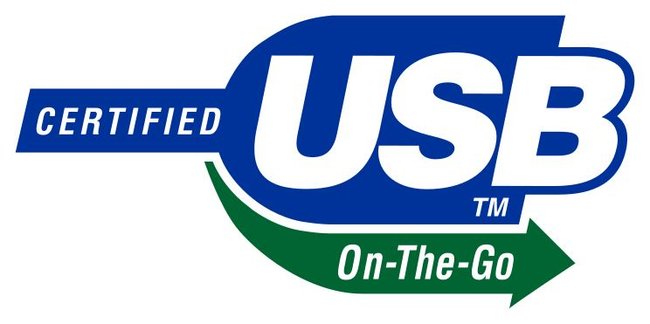
Mit USB OTG Geräte miteinander verbinden
USB-OTG-fähige Geräte können sowohl als USB-Gerät verwendet werden, als auch selber als Host dienen, um andere USB-Geräte anzuschließen. Android unterstützt USB-OTG seit Android 3.1 (Honeycomb). Voraussetzung ist jedoch, dass das jeweilige Android-Gerät auch den „On the go“-Standard unterstützt.
Geräte, die USB OTG-fähig sind, erkennt man an dem zusätzlichen grünen Pfeil unter dem bekannten USB-Logo. Mittels USB On-the-go ist es möglich, zwei Geräte miteinander zu verbinden, bei welchem eines der Geräte Host-Funktionen übernimmt. Der Einsatz von OTG eignet sich z. B., wenn man MP3-Dateien zwischen zwei MP3-Playern hin- und herschieben möchte oder eine Digitalkamera an einen Drucker anschließen will. Auch die direkte Verbindung zweier Smartphones, von Festplatten oder Tastaturen ohne Umweg über den PC ist mittels USB OTG möglich.
Lest zu dem Thema auch:
- USB Stick wird nicht erkannt: Lösungen und Hilfe
- So kann man einen USB Stick reparieren und Defekte beheben
Ob das eigene Gerät USB-OTG unterstützt, lässt sich schnell und einfach mit der kostenlosen App „USB OTG Checker“ überprüfen. Ein Root wird nicht benötigt.
USB OTG: Anschluss externer Festplatte und USB-Stick an Android-Smartphone und -Tablet
Mittels USB OTG ist es auch möglich, Mäuse, Tastaturen oder USB-Sticks an ein Android-Smartphone anschließen. Mit Hilfe eines USB-Hubs können Maus und Tastatur auch gleichzeitig mit dem Android-Gerät verbunden werden. Unter anderem sind folgende Android-Geräte USB OTG-fähig:
- Asus Transformer Pad Infinity
- Google Galaxy Nexus
- Google Nexus 10
- Google Nexus 10
- HTC One X/One/One mini/One max
- Kindle Fire
- Kindle Fire HD
- LG Optimus G/G2
- Motorola Razr (i)
- Samsung Galaxy Note
- Samsung Galaxy Note 10.1
- Samsung Galaxy S3
- Samsung Galaxy S4
- Samsung Galaxy S5
- Samsung Galaxy s6
- Samsung Galaxy S7
- Huawei P8/P9
- Samsung Galaxy A3
- Sony Xperia Z5 Compact
- Huawei Honor 7
- LG G4
- Sony Xperia J/Ray/V/Z/ZL,/Z Ultra/Z1
- Eine Liste von Geräten, die USB-OTG-fähig sind, findet sich hier.

Für die Verbindung über USB OTG wird ein entsprechendes Adapter-Kabel benötigt. Mit der kostenlosen App USB OTG Checker kann auch ohne Root angezeigt werden, ob das eigene Android-Gerät OTG-fähig ist. Um eine Maus oder eine Festplatte mit dem Android-Smartphone per OTG anzuschließen, benötigt man in der Regel eine zusätzliche App, z. B. den USB Host Controller oder Total Commander. So kann man z. B. durch wenig Aufwand und keinerlei Zusatzkosten das Tablet durch eine neue Tastatur und Maus zu einem Laptop-Ersatz aufwerten. Mit einem Dateimanager kann man zudem direkt auf Daten auf einem USB-Stick oder gar einer externen Festplatte auf dem Android-Gerät zugreifen. So bleibt der Speicherplatz auf dem Smartphone für wichtigere Daten frei. Zudem können per USB OTG schnell und einfach alle Daten von einem Android-Smartphone und –Tablet überspielt und als Backup gesichert werden.
Weitere Artikel zum Thema:
- android.process.acore unerwartet beendet: Hilfe und Lösungen
- Lösung: Vorgang com.google.process.gapps wurde angehalten
- Android File Transfer für Mac Download
- USB-Geschwindigkeit: Wie schnell ist eigentlich USB 3.0 (und USB 2.0 + eSata)
- Ist USB 3.0 komplett mit USB 2.0 kompatibel?
Ursprünglicher Artikel vom 29. April 2014, zuletzt aktualisiert am 19. Mai 2016
